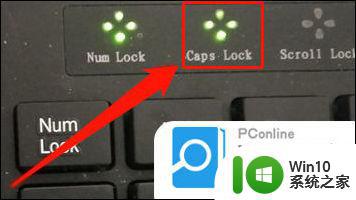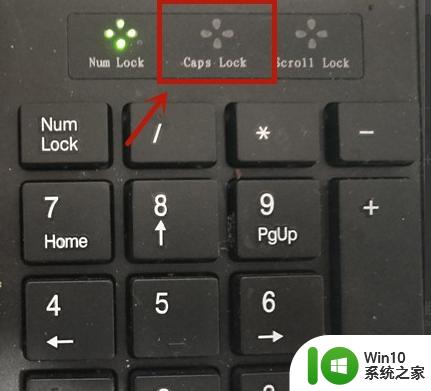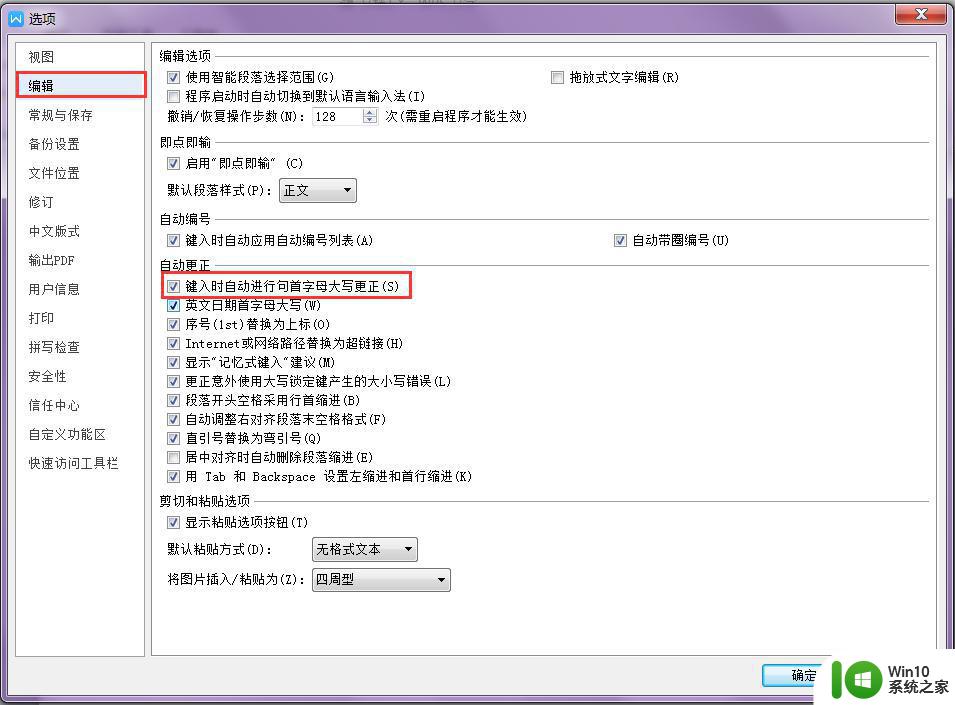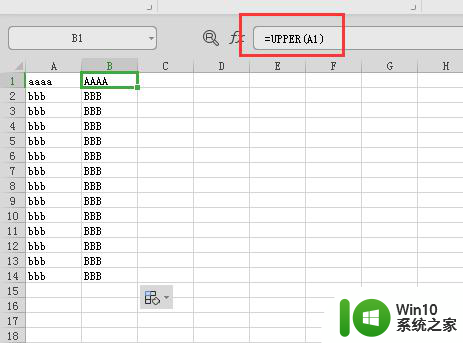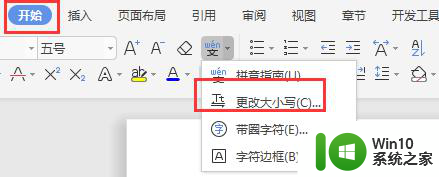电脑怎么输入大写字母 电脑打字时输入大写字母的技巧
更新时间:2023-10-21 14:48:03作者:xiaoliu
电脑怎么输入大写字母,如今电脑已经成为我们生活中不可或缺的工具之一,在日常使用电脑打字的过程中,我们经常会遇到需要输入大写字母的情况。对于一些刚刚接触电脑的人来说,可能并不清楚如何在键盘上输入大写字母。不用担心今天我将为大家详细介绍一些技巧,让大家轻松掌握电脑输入大写字母的方法。无论是通过组合键还是使用特殊快捷键,只要掌握了这些技巧,你将能够在电脑上愉快地输入大写字母,提高打字效率。让我们一起来看看吧!
具体步骤:
1.在要求输入大写字母,或者需要输入大写字母时。有两种方法可以输入。第一种方法分3个步骤

2.第一步,在键盘上找到写有字母Caps Lock这个键,下图箭头所指就是的

3.第二步,按下Caps Lock键,直到这个灯亮起,如下面箭头指的灯变亮

4.然后,你就在键盘的左边输入字母,出现的就是大写字母。
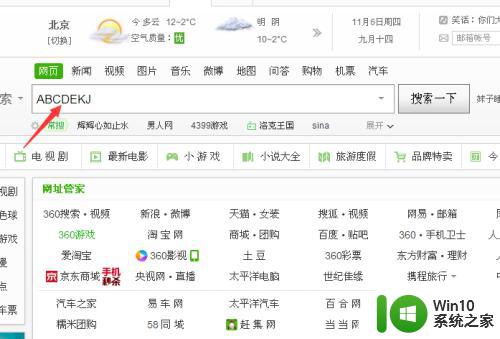
5.还有一种方法是,利用QQ手写板,直接用手写大写字母也是可以的。
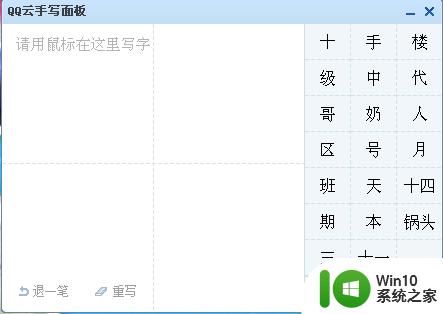
以上就是如何在电脑上输入大写字母的全部方法,如果遇到同样的问题,可以参考小编的方法来解决,希望这些方法对大家有所帮助。